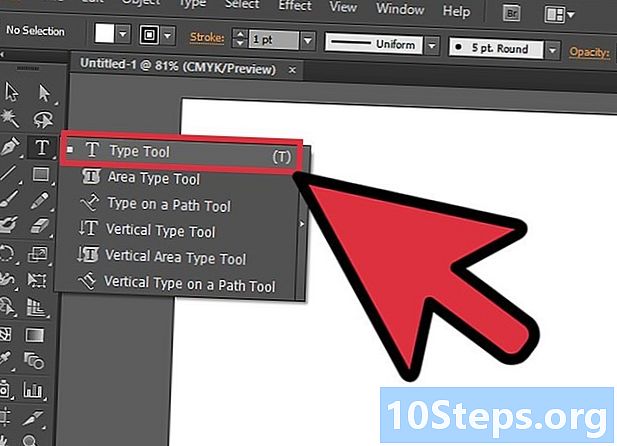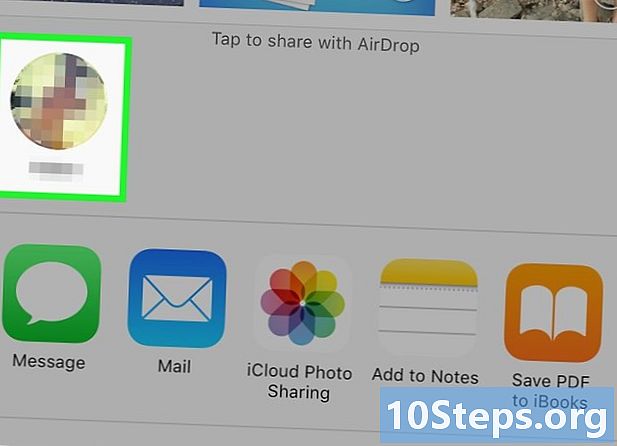Autor:
Randy Alexander
Data De Criação:
24 Abril 2021
Data De Atualização:
15 Poderia 2024

Contente
Neste artigo: Usando o arquivo Longlet Use a guia Início Referências iniciais
O uso de pastas pessoais na sua conta do Microsoft Outlook 2010 permitirá armazenar mais arquivos offline e impedir que eles sejam arquivados e excluídos automaticamente. Adicionar uma pasta pessoal, também chamada de pasta PST, é rápido e fácil.
estágios
Método 1 de 5: Use uma guia arquivo
-

Inicie o Microsoft Outlook 2010. Você pode localizá-lo na lista de programas encontrados no menu começo ou clicando duas vezes no ícone da área de trabalho. -

Clique na aba arquivo no canto superior esquerdo do seu banner da janela da Microsoft.- O banner é o novo termo para as barras de ferramentas principais dos aplicativos do Microsoft Office. O número de opções pode parecer menor do que nas versões anteriores, o motivo é que a Microsoft simplesmente redesenhou os menus para torná-los mais intuitivos, concisos e melhor organizados. Este é o caso do processo de criação de um arquivo PST.
-
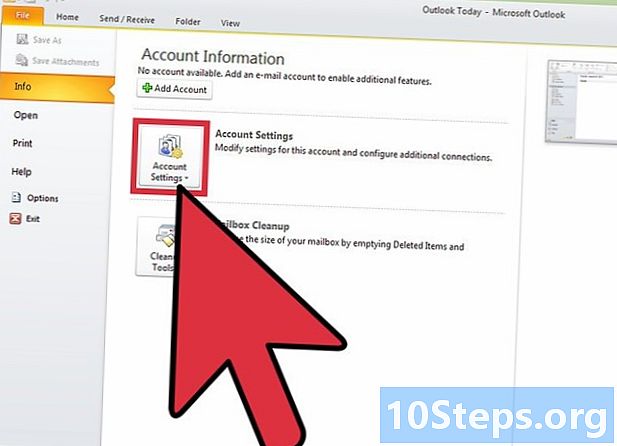
Selecionar longlet Configurações da conta. -

escolher Configurações da conta na lista de opções disponíveis. Esta opção está no lado esquerdo da janela pop-up. -

Encontre o botão novo no canto superior esquerdo da janela. Clique nele. Um arquivo PST será criado.- Você verá onde o Microsoft Outlook armazena sua pasta pessoal principal na seção grande desta janela. Para preservar essa organização e simplificar, verifique se sua nova pasta foi criada no mesmo local.
-

Digite um nome para sua nova pasta.- Se possível, use para o seu arquivo PST o mesmo nome que você deseja atribuir à pasta pessoal no Outlook. Isso também evitará possíveis fontes de confusão.
-

Clique em ok, depois clique no botão perto.
Método 2 Use uma guia bem-vindo
-

Inicie o Microsoft Outlook 2010. -

Verifique essa guia bem-vindo está selecionado no banner. -

Encontre a seção novo bem à esquerda do banner. Depois clique em Novos objetos. -
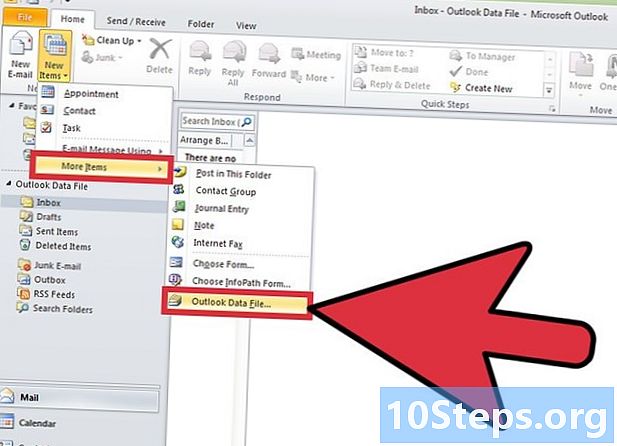
Selecione a opção Mais objetos na lista suspensa. Clique em Arquivo de dados do Outlook. -

Digite um nome descritivo para o seu arquivo de dados. Siga as mesmas convenções que no primeiro método. -

Clique em oke depois perto.